CPUが熱い?コンピュータをクールに保つヒント
コンピュータを使用していると、自然と熱が発生する。主にCPUやグラフィックカードから多く発生し、RAMやSSDもAMとSSDもかなり高温になる。半導体はある程度の高温でも動作するように設計されているが、高温が長く続くと性能が低下する可能性があるため、適切な温度を保つことが重要である。
 そのため、CPUクーラーやグラフィックカードはもちろん、コンピュータケースにも「ファン」が装着されている。内部の熱を素早く放出したり、冷たい外部の空気を取り入れる役割を果たす。多くの消費者がCPUクーラーやコンピュータケースに標準で装着されたファンをそのまま使用しているが、高性能ファンに変えると冷却効率が著しく改善されることもある。
そのため、CPUクーラーやグラフィックカードはもちろん、コンピュータケースにも「ファン」が装着されている。内部の熱を素早く放出したり、冷たい外部の空気を取り入れる役割を果たす。多くの消費者がCPUクーラーやコンピュータケースに標準で装着されたファンをそのまま使用しているが、高性能ファンに変えると冷却効率が著しく改善されることもある。
ファンを交換したときに冷却効率が向上するかどうかは、ファン製造者が公表した仕様を通じて一次的に推測することができ、先に購入した他の消費者のレビューも見てみると良い。
ファンの使用目的によって風圧・風量の仕様を確認する必要がある
ファンの性能を示す仕様基準は、△回転速度(RPM) △風圧(mmH₂O) △風量(CFM)に分けられる。当然のことながら、回転速度が速く、風圧と風量が強ければ、熱を早く冷やすことができる。
 CPU用の空冷クーラーには、風圧が強いファンを使用するのが良い。一般的に、風圧が2mmH₂O以上であれば強いと見なされる。しかし、放熱板の数や材質など、放熱効率に影響を及ぼす要素が多いため、ファンの風圧が強いからといって必ずしも良い製品とは限らない。
CPU用の空冷クーラーには、風圧が強いファンを使用するのが良い。一般的に、風圧が2mmH₂O以上であれば強いと見なされる。しかし、放熱板の数や材質など、放熱効率に影響を及ぼす要素が多いため、ファンの風圧が強いからといって必ずしも良い製品とは限らない。
コンピュータケースには、風量が強いファンをお勧めする。風量が60CFM以上であれば性能が良いとされる。中には風量が100CFMを超えるファンもある。ただし、必ずしも風量が強い製品を探す必要はない。ファンが常に最高速度で回っているわけではなく、回転しないだけでなく、風量が強ければ強いほど騒音も大きくなるからだ。騒音を抑制するためにファン速度を制限する場合もあるため、必要以上に風量が強くて高価なファンを購入する必要はない。ファンの風量は60CFM程度で十分だ。
互換性のあるサイズ・厚み、必要に応じて色・LEDも確認する必要がある
 さらに確認すべき仕様として、サイズと厚みがある。クーラーやケースに取り付け可能な規格であるかを確認する必要がある。どのファンが互換性があるかは、該当するクーラーやケースの製品仕様に明記されている。一般的には、サイズ120mm、厚み25Tのファンが多く使用され、一部のミニケースや薄型のフラワータイプの空冷クーラーには、それよりも薄い15Tのファンを取り付ける場合もある。
さらに確認すべき仕様として、サイズと厚みがある。クーラーやケースに取り付け可能な規格であるかを確認する必要がある。どのファンが互換性があるかは、該当するクーラーやケースの製品仕様に明記されている。一般的には、サイズ120mm、厚み25Tのファンが多く使用され、一部のミニケースや薄型のフラワータイプの空冷クーラーには、それよりも薄い15Tのファンを取り付ける場合もある。
また、好みによっては、△色 △LEDの搭載有無 △互換性のある照明効果も確認すると良い。他の部品と同じ色のファンを取り付け、LEDの照明効果まで統一すると、見栄えの良い自作PCを作ることができる。
コンピュータを使用する際に「ファンの騒音」が気になる場合、対処法は?
 ファンの騒音は冷却効率と同じくらい重要な仕様である。冷却効率がいくら良くても、ファンがあまりにうるさいとゲームやコンピュータ作業に集中するのが難しい。
ファンの騒音は冷却効率と同じくらい重要な仕様である。冷却効率がいくら良くても、ファンがあまりにうるさいとゲームやコンピュータ作業に集中するのが難しい。
騒音は、モーターの回転軸から発生する音と、ファンが回転することで空気と衝突して発生する風切り音に分けられる。回転軸からの騒音は、ベアリングの方式により異なり、一般的には金属の球が入った「ボールベアリング」よりも、潤滑油で摩擦を減らす「流体ベアリング」の方式が静かである。
風切り音は、ファンの回転速度が速いほど大きくなる。つまり、ファンが高速で回転する時間が短ければ、騒音が大きい区間も短くなる。したがって、ファンの速度を制限したり、部品の温度に応じて変化させることで、部品の過熱を防ぎつつ、騒音もある程度減らすことができる。
 一般的に、コンピュータの内部温度が高くなると、ファンの速度も速くなる。ファン速度調整プログラムを実行すると、温度に応じたファンの速度をグラフで見ることができる。基本設定は右上にゆるやかに上がる直線形状で、X値が大きくなるほどY値も一定の比率で大きくなる一次関数のグラフと同じである。
一般的に、コンピュータの内部温度が高くなると、ファンの速度も速くなる。ファン速度調整プログラムを実行すると、温度に応じたファンの速度をグラフで見ることができる。基本設定は右上にゆるやかに上がる直線形状で、X値が大きくなるほどY値も一定の比率で大きくなる一次関数のグラフと同じである。
このグラフを二次関数のように上昇量が次第に大きくなるように調整すると、騒音と発熱を両方解決することができる。低温時はファンの速度を遅く保ち、温度が上がると速く回転させる方法である。CPUの使用量が多い作業をしていて過熱すると、ファンが速く回転するが、一時的に騒音は大きくなるものの、温度が早く下がるためすぐに静かになる。
ファンの速度は、UEFIやプログラムを通じて温度ごとに設定することができる
温度に応じたファンの速度は、マザーボードの設定(UEFI)やプログラムによって制御することができる。マザーボードの製造業者によって設定方法やファン速度調整プログラムは異なるが、大体の場合、部品の温度区間を0℃から100℃まで10℃単位で分け、その区間ごとにファンの速度を最大値の何%に制限するかを指定するという点は共通している。
 水冷クーラーを使用する場合、CPUに取り付けた’ウォーターポンプ’の回転速度は低温でも70%以上を維持するように設定すると良い。冷却水が速く循環すると、温度がそれだけ速く下がる。ウォーターポンプのファンは、高速で回転しても騒音がほとんど出ないためである。
水冷クーラーを使用する場合、CPUに取り付けた’ウォーターポンプ’の回転速度は低温でも70%以上を維持するように設定すると良い。冷却水が速く循環すると、温度がそれだけ速く下がる。ウォーターポンプのファンは、高速で回転しても騒音がほとんど出ないためである。














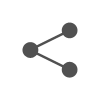
コメント 多くのニュース